Руководство по использованию приложения «Парковки Севастополя» (для мобильных устройств)
Оглавление
Введение 3
Требования к аппаратному и программному обеспечению 3
Описание 3
Начало работы в приложении 3
Загрузка и установка приложения 3
Запуск и регистрация в Приложении 4
Авторизация в приложении 8
Основные механизмы приложения 8
Механизм «Профиль» 8
Функция «Автомобили» 10
Функция «История операций» 11
Функция «Льготы» 11
Функция «Пополнить баланс» 12
Механизм «Парковки» 13
Механизм «Карты» 16
Поиск парковки 16
Оплата парковки через механизм «Карты» 18
Информация 19
Введение
Требования к аппаратному и программному обеспечению
Для установки и обновления Приложения, получения сведений о парковочных местах, регистрации пользователя и оплаты парковки необходимо подключение к сети Интернет.
Описание
Данное руководство предназначено для пользователей Мобильного приложения
«Парковки Севастополя» на мобильных устройствах с любой операционной системой.
Инструкция содержит подробное описание функций, которые позволяет выполнять данное приложение.
Мобильное приложение «Парковки Севастополя» предназначено для водителей автотранспортных средств, пользующихся муниципальными парковками города Севастополя.
Приложение позволяет:
Оплатить парковку.
Контролировать время парковочной сессии.
Остановить и продлить парковочную сессию.
Пополнять счет в личном кабинете пользователя.
Найти свободные парковочные места и пункты оплаты г. Севастополе.
Получить информацию о вместимости и текущей загруженности конкретной парковки.
Просматривать состояние счета в личном кабинете пользователя.
Получить информацию о стоимости парковкив нужной зоне.
Добавлять транспортные средства в неограниченном количестве.
Получить справочную информацию о штрафах согласно действующему законодательству РФ.
Получить справочную информацию о льготах и парковочных разрешениях.
Получить справочную информацию о способах оплаты.
Начало работы в приложении
Загрузка и установка приложения
Запуск и регистрация в приложении
Авторизация в приложении
Загрузка и установка приложения
Для установки приложения«Парковки Севастополя» для Android и IOSнеобходимо бесплатно скачать его из магазина GooglePlayMarket (для Android) либо AppStore (для IOS);
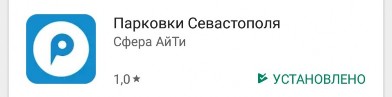
Рисунок 1. Вид приложения «Парковки Севастополя» в GooglePlayMarket
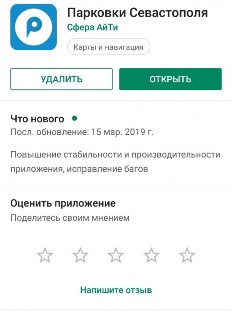
Рисунок 2. Приложение для установки
Дополнительно мобильное приложение доступно для прямого скачивания. Чтобы установить приложение отсканируйте со своего мобильного телефона QR-код, указанный ниже:

Рисунок 3. QR-код для приложения «Парковки Севастополя»
Запуск и регистрация в Приложении
При первом запуске Приложения пользователю будет предложено войти в Личный кабинет, зарегистрироваться в Приложении или войти в Приложение без регистрации (рис.4).
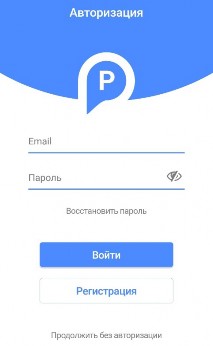
Рисунок 4. Вход в Приложение
Выбрав действие «Регистрация» приложение, переходит на окно регистрации (рис.5).
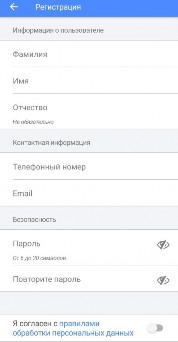
Рисунок 5. Регистрация пользователя
Далее необходимо ввести информацию о пользователе: Фамилию, Имя, Отчество (не обязательно)(рис. 5.1),
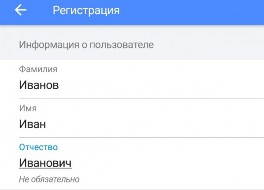
Рисунок 5.1. Информация о пользователе
контактную информацию (рис.5.2) телефонный номер и e-mail
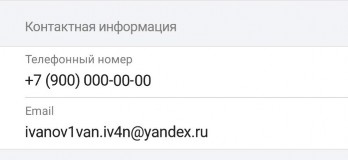
Рисунок 5.2. Контактная информация
и пароль для последующего входа в систему. Прежде чем зарегистрироваться, прочтите и подтвердите согласие с правилами обработки персональных данных (рис. 5.3).
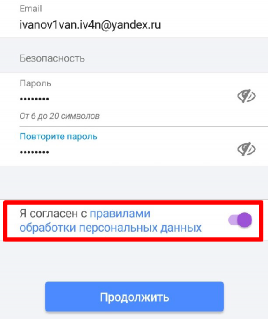
Рисунок 5.3. Согласие с правилами обработки персональных данных
Далее, ввести и подтвердить e-mail, используя шестизначный код, который придет вам на указанную почту (рис.5.4).
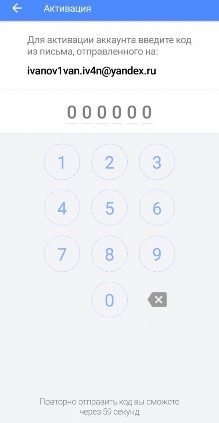
Рисунок 5.4. Подтверждение e-mail
Далее вам необходимо подтвердить указанный номер телефона, используя четырехзначный код, который придет вам в смс(рис. 5.5).
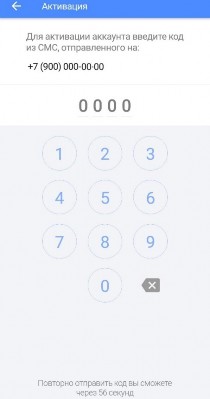
Рисунок 5.5. Подтверждение номера телефона
Если вам в течении минуты не приходит сообщение с кодом, вы можете повторно отправить запрос.
Авторизация в приложении
С момента завершения регистрации, для входа в приложение вам необходимо авторизоваться, выбрав команду «Вход». Далее вам будет доступна вся информация, связанная с вашим аккаунтом.
Основные механизмы приложения
Все действия осуществляются через основные механизмы на нижней панели приложения (рис.6).
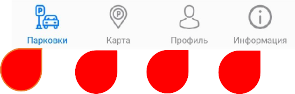
1 2 3 4
Рисунок 6. Основные команды
Механизм «Парковки» позволяет:
Увидеть состояние баланса и пополнить его при выборе данной функции.
Увидеть информацию по текущей парковке, оставшееся время, номер парковки, ГРЗ автомобиля. Через данную функцию можно прервать и продлить парковочную сессию.
В случае отсутствия действующей парковочной сессии,активировать парковочную сессию, выбрав автомобиль, номер парковки, продолжительность парковочной сессии. Так же можно увидеть стоимость парковки в данной территориальной зоне.
Механизм «Карта» дает возможность найти и выбрать парковочную зону на карте,сделать выборку по отображению парковок по конкретно заданным параметрам.
Механизм «Профиль» содержит информацию о:
пользователе личного кабинета
внесенных госномерах транспортных средств
истории операций
возможность редактирования профиля
предоставляемых льготах
балансе парковочного счета
Ланный механизм также предоставляет возможность пополнить парковочный счет, выйти из личного кабинета.
Механизм «Информация» содержит нормативно-правовую информацию о штрафах и льготах, а также информацию по способам оплаты.
Механизм «Профиль»
Данный раздел предназначен для управления учетной записью пользователя платного парковочного пространства (рис. 5.6).
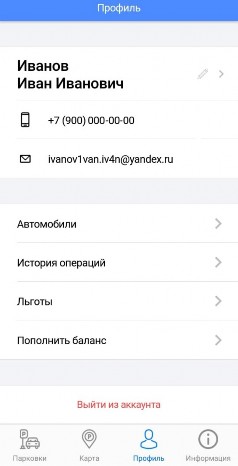
Рисунок 5.6. «Профиль»
Редактирование данных осуществляется при выборе соответствующей команды
 (рис. 5.7).
(рис. 5.7).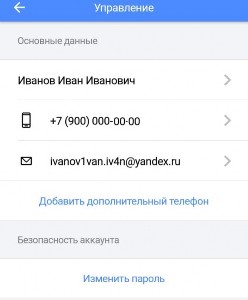
Рисунок 5.7. Редактирование персональных данных
Функция «Автомобили»
После входа в приложение, для более удобного пользования механизмами парковки, необходимо указать данные вашего автомобиля. Для этого необходимо нажать
+ в правом верхнем углу в открывшемся окне (рис.7).
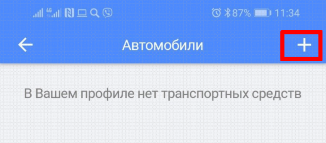
Рисунок 7. Добавление транспортного средства
Далее ввести необходимые данные и, в случае если данный автомобиль будет использоваться чаще всего, поставить отметку «Считать основным ТС» (рис.8).
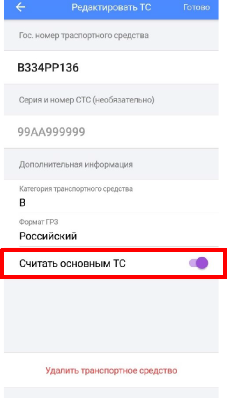
Рисунок 8. Редактирование ТС
С этого момента при переходе на вкладку «Автомобили» у вас будет отображаться данное ТС, вы можете редактировать данные, удалить или добавить дополнительные ТС в
данный список (рис9).

Рисунок 9. Список ТС
Функция «История операций»
При выборе функции «История операций» вы можете увидеть все денежные операции, проводимые с вашего аккаунта (рис.10).

Функция «Льготы»
Рисунок 10. История операций
Данная функция необходима для определенного круга лиц, имеющих льготы на муниципальную парковку. При ее выборе отображается вид льготы, срок ее действия, автомобиль, зоны, в которых действует льгота и процент скидки (рис.11).
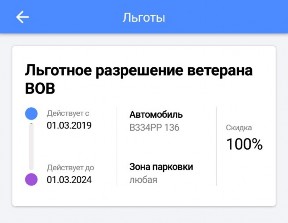
Рисунок 11. Льготы
Функция «Пополнить баланс»
Пополнить баланс в личном кабинете можно, в том числе, через данную функцию. При выборе открывается новое окно, где отображается информация по текущему состоянию счета, желаемая сумма оплаты и способ пополнения (рис.12).
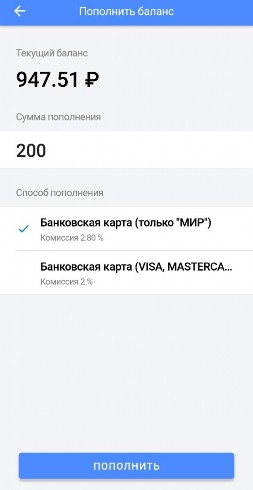
Рисунок 12. Пополнение баланса
После выбора действия «Пополнить» система переведет вас на страницу ввода данных карты для оплаты (рис.13), где вы вводите необходимую информацию и завершаете оплату выбором действия «Оплатить».
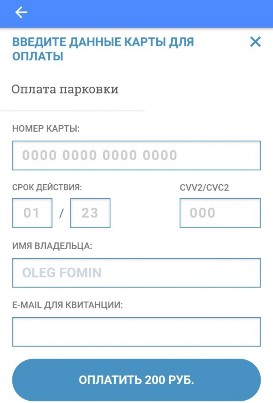
Рисунок 13. Страница ввода данных банковской карты
Механизм «Парковки»
Данный механизм является отображением ваших действий. Предоставляет возможность выбрать зону парковки, оплатить парковку, пополнить баланс и следить за текущим состоянием действующей парковочной сессии (рис. 14).
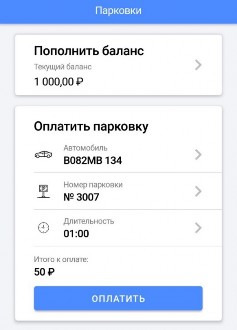
Рисунок 14. Парковки
При поиске необходимой зоны парковки, необходимо в поисковой строке ввести название нужной улицы и система выдаст номер ближайшей парковки, которую нужно будет выбрать (рис. 15).
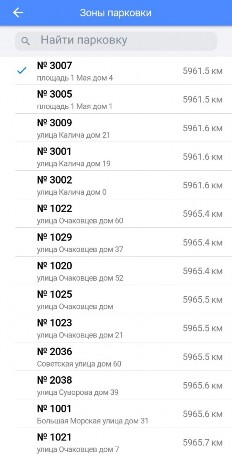
Рисунок 15. Зоны парковки
Далее необходимо выбрать из списка автомобиль (если установлен основным ТС, данный автомобиль будет отображаться автоматически), длительность парковки (рис. 16), стоимость парковки на данном участке будет отображаться, а также автоматически пересчитываться при изменении промежутка времени. После выбора действия «Оплатить» отобразится текущая парковка (рис. 17). При этом есть возможность продлить текущую сессию.
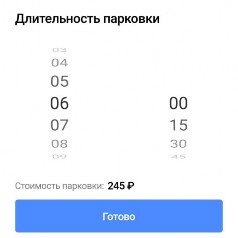
Рисунок 16. Длительность парковки
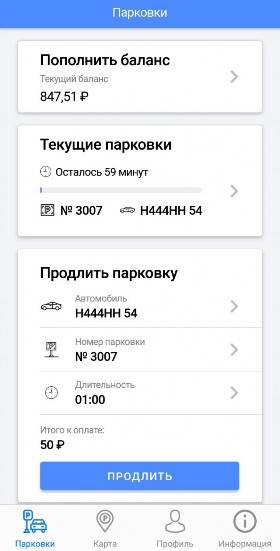
Рисунок 17. Текущие парковки
Для более детального отображения парковочной сессии вы можете перейти в новое окно, выбрав действие «Текущие парковки» (рис.18), там же можно прервать либо продлить сессию.
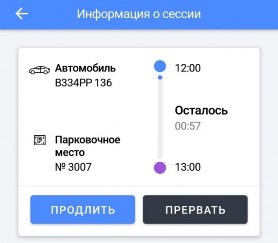
Рисунок 18. Информация о сессии
В случае, если на вашем счете не хватает денежных средств на оплату парковки, система выдаст ошибку (рис. 19) и предложит перейти на окно пополнения счета.

Рисунок 19. Ошибка «Недостаточно средств для оплаты парковки»
Механизм «Карты»
Для определения текущей геопозиции Пользователь должен прикоснуться к значку
«мишень»
 , расположенному справана карте.В настройках смартфона должен быть разрешен доступ к текущему местоположению.
, расположенному справана карте.В настройках смартфона должен быть разрешен доступ к текущему местоположению.Поиск парковки
Приложение предоставляет пользователям два способа поиска парковок:
Поиск ближайших парковок к текущему местоположению транспортного средства;
Поиск парковок по адресу: поисковой строке необходимо ввести интересующий адрес, приложение покажет номера ближайших парковок (рис. 20);
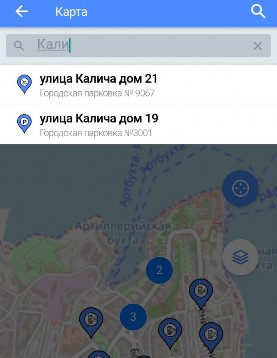
Рисунок 20. Поиск парковки
Для выбора места парковки прикоснуться к соответствующему значку [P] на карте.
После выбора места парковки выбранная зона изменит цвет на оранжевый и на экран будет выведена необходимая справочная информация: номер парковочной зоны и функция оплаты парковки. (рис. 21).
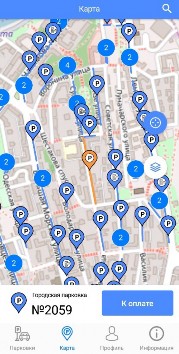
Рисунок 21. Выбор парковки
Для более детального отображения информации о парковке необходимо нажать на номер парковки (рис. 22).
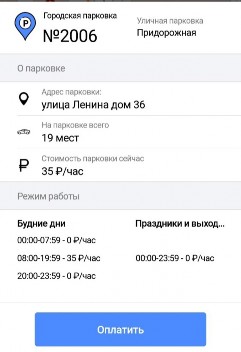
Рисунок 22. Информация о парковке
Также у вас есть возможность сделать выборку по параметрам интересующих вас парковок, нажав на соответствующий значок на карте
 .
.В этом случае откроется окно выбора параметров (рис.23).

Рисунок 23. Параметры парковочных зон
В этом случае на карте будут отображаться только парковки, соответствующие выбранным параметрам.


 Придорожные парковки и карманы Бесплатные парковки
Придорожные парковки и карманы Бесплатные парковки

Парковки для инвалидов Паркоматы
Информационные табло
Оплата парковки через механизм «Карты»
После того,как вы нашли ближайшую к вам парковку на карте, необходимо выбрать значок парковки, который после выбора изменит цвет на оранжевый и появится возможность перехода к оплате (рис.24) и далее действия соответствуют пункту 2.1.4. Настоящей инструкции.
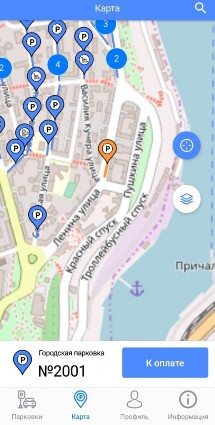
Информация
Рисунок 24. Оплата парковки через механизм «Карты»
Данный механизм содержит нормативно-правовую информацию о штрафах и льготах, а также информацию по способам оплаты:
Общая информация.
Оплата через мобильное приложение, инструкция для данного способа оплаты.
Оплата с помощью паркомата, инструкция для данного способа оплаты.
Оплата с помощью СМС, все действия и команды, необходимые для данного способа оплаты.
Оплата через личный кабинет на сайте https://sevparking.ru, для входа в который вы, пройдя регистрацию через приложение, можете использовать данные, введенные в приложении.
Инструкция по оплате парковки с помощью терминала PAYBERRY.
Информация по абонементам на парковку и реквизиты для их оплаты.
////////////////////////////